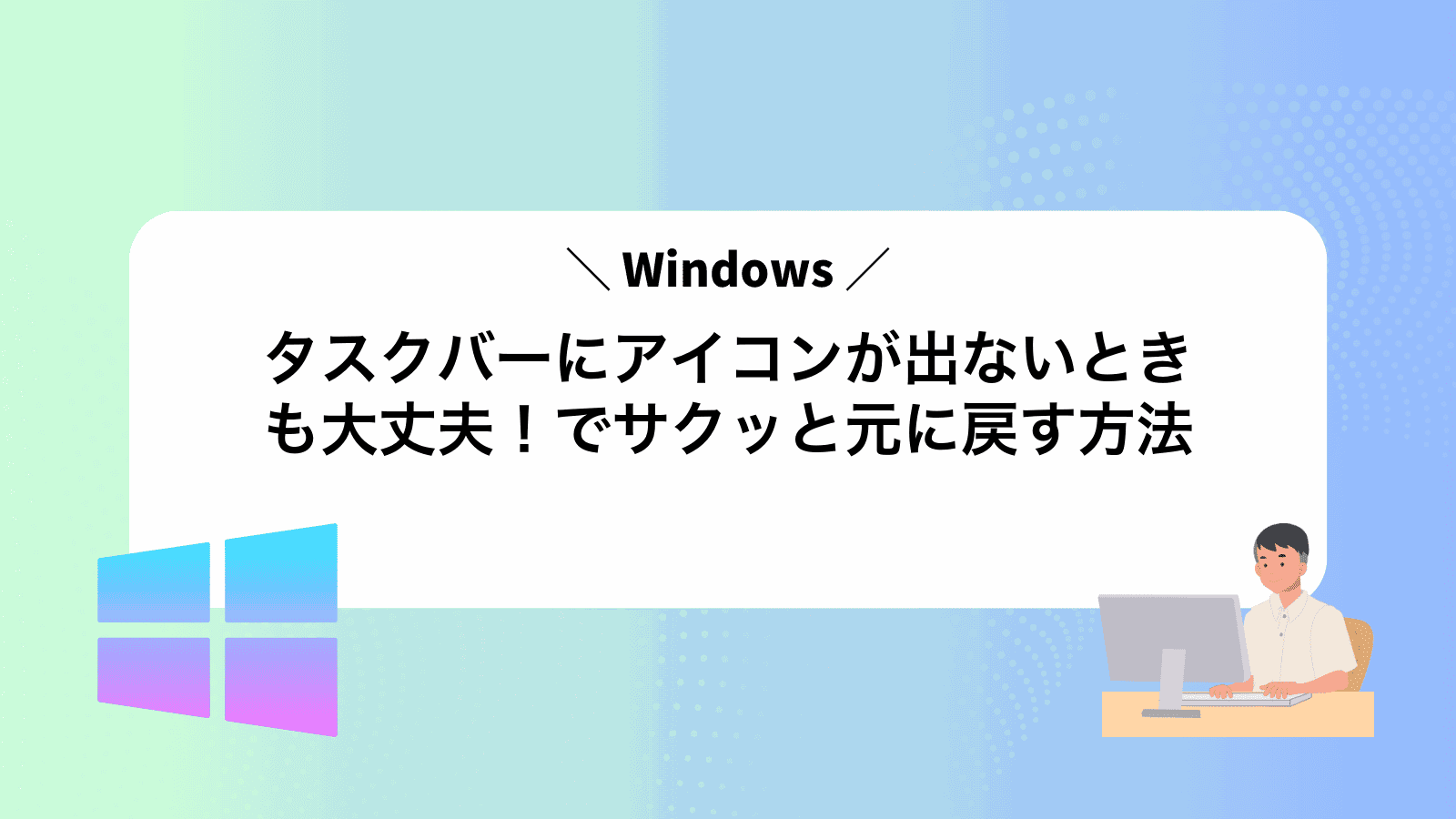Windowsを起動したのに、普段並んでいるタスクバーのアプリのアイコンが急に表示されないと焦ってしまいませんか。
このトラブルは設定のちょっとした行き違いや一時的な動作不良が原因のことが多く、落ち着いてポイントを確認すれば数分で元通りにできます。現場で何度も対処してきた経験を基に、画面を開く順番や選びやすいボタンの位置まで細かく示すため、初めてでも迷いにくく安心です。
手元のパソコンを見ながら進めれば、再起動を繰り返すより速くスッキリ解決できますので、どうぞ肩の力を抜いて一緒に試してみてください。
タスクバーにアイコンが表示されない問題を解決する具体的な手順

タスクバーのアイコンがふいに消えると作業中なのに見当たらなくてドキッとしますよね。ここでは実際に試して効果があった手順をまとめました。あれこれ調べる前に、まずはサクッと全体の流れをつかんでおきましょう。
- エクスプローラーを再起動:タスクマネージャーで explorer.exe を再起動してタスクバーをリフレッシュ
- タスクバー設定の見直し:「設定>個人用設定>タスクバー」で非表示設定や自動非表示がオフになっているか確認
- 通知領域アイコンをリセット:レジストリを使って隠れたアイコンキャッシュをクリアして再表示
- ドライバーや Windows Update の確認:グラフィックドライバー更新や OSアップデートでタスクバー表示に影響していないかチェック
エンジニア目線のちょい足しアドバイスとして、PowerShell から一気に explorer を再起動するスクリプトも便利です。コマンド一行で実行できるので、自動化しておくと何度も手順をなぞる手間が省けます。
エクスプローラーを再起動してタスクバーをリフレッシュ
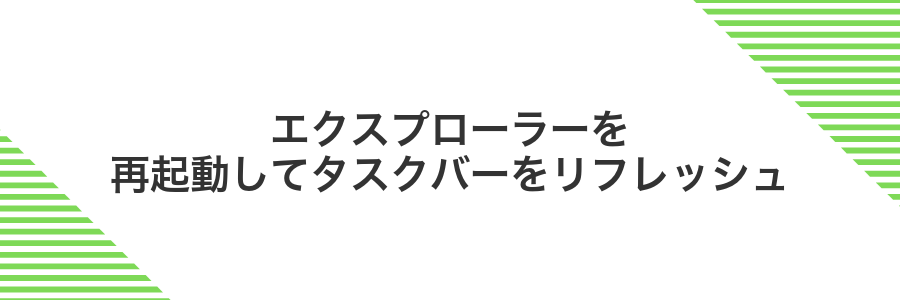
Windowsのエクスプローラーを再起動すると、タスクバーなどの画面表示がリセットされて消えたアイコンが戻ることがあります。特別なソフトを入れなくても、タスクマネージャーから数クリックでサクッと試せるので、迷わず使ってみてください。
①タスクマネージャーをショートカットで開く
タスクバーにアイコンがないときは、キーボードショートカットでタスクマネージャーをサクッと開いてみましょう。
CtrlキーとShiftキーとEscキーを同時に押すと、すぐにタスクマネージャーが表示されます。
WindowsキーとXキーを同時に押して表示されるメニューから「タスクマネージャー」を選択して開くこともできます。
ショートカットは同時押しがコツなので、鍵盤をゆっくり押さずに一気に押してみてください。
②プロセス一覧からエクスプローラーを探す
まずはCtrl+Shift+Escキーを同時に押してタスクマネージャーを起動してください。
上部の「プロセス」タブをクリックすると、現在動いているアプリやWindowsプロセスが一覧で並びます。
ここからエクスプローラーという名前を探します。Windowsプロセスのグループを展開すると見つけやすいので、左側の矢印をクリックして開いてみてください。
③再起動ボタンでエクスプローラーを再起動する
タスクバーの何もないところを右クリックして「タスクマネージャー」を選んでください。
プロセス一覧の中から「Windowsエクスプローラー」を探してクリックします。
画面右下の「再起動」ボタンを押すと、エクスプローラーの動作がリフレッシュされます。
エクスプローラーがリストに見当たらない場合はウィンドウ左下の「詳細」をクリックして一覧を広げてください。
④タスクバーのアイコンが戻ったか確認する
設定を終えたら画面下のタスクバーをじっくり見てみましょう。消えていたアイコンが再び並んでいれば大成功です。もし表示されないときはタスクバー上を右クリック→「タスクマネージャー」を選択→「Windowsエクスプローラー」を右クリック→「再起動」を試してみてください。これでほとんどの場合アイコンが復活します。
タスクバーの設定を見直して隠れたアイコンを呼び戻す

タスクバーのアイコンがいつの間にか隠れていると「あれ?どこ行った?」と焦りがちですよね。このやり方なら設定画面から一つずつ表示・非表示を切り替えられるので、気になるアイコンをすぐ呼び戻せます。
Windows11なら「設定」→「個人用設定」→「タスクバー」→「タスクバーのコーナーオーバーフロー」を開くだけ。表示させたいアプリのスイッチをオンにすれば、隠れていたアイコンがパッと戻ってきます。プログラマーの立場からも、無駄に再起動せずに問題をピンポイントで解決できるのでとても助かります。
①設定アプリを開く
まずは設定アプリを開いて作業を始めましょう。
画面左下のスタートボタンをクリックし歯車アイコンの設定を選びます。キーボードではWindowsキー+iキーでもサッと開けるので便利です。
②個人用設定からタスクバーを選ぶ
デスクトップの何もないところを右クリックして出るメニューから個人用設定を選びます。設定画面が開いたら、左側に並ぶ項目の中からタスクバーをクリックしましょう。
③システムアイコンをオンオフで切り替える
タスクバーにないシステムアイコンはWindowsの設定から一発切り替えできます。迷わず操作できるように、具体的に手順をまとめました。
Windowsキーとiキーを同時に押して、設定アプリを呼び出します。
「個人用設定」を選び、左側メニューから「タスクバー」をクリックします。
④オーバーフローメニューの表示設定を確認する
システムトレイのアイコンがオーバーフローメニューに隠れている場合は、表示設定を見直すとサクッと戻せます。
タスクバー上で右クリックして「タスクバーの設定」を選び、設定画面を表示します。
「通知領域」の「タスクバーに表示するアイコンを選択する」を開き、必要なアイコンがオンになっているか確認します。
設定を変更してもすぐに反映されない場合は、エクスプローラーを再起動すると確実に適用されます。
アイコンキャッシュをクリアして壊れた表示を修復

アイコンキャッシュが壊れると、表示がおかしくなったり、タスクバーに本来のアイコンが出なくなったりすることがあります。キャッシュをリセットすると、Windowsがアイコンを再取得して描画し直してくれるので、壊れた見た目を簡単に直せます。
- 表示がおかしいアイコンを再生成:壊れたキャッシュを消して、新しいアイコンファイルを読み込ませることで元に戻せます。
- タスクバーの空白や消失対策:アイコンが消えてタスクバーがスカスカになる現象に効果的です。
- 設定ファイルを手軽にリフレッシュ:高度な設定を触らず、初心者でも気軽に試せる手順です。
①コマンドプロンプトを管理者で開く
画面左下の虫めがねアイコンをクリックして検索ボックスに「cmd」と入力してください。
表示されたコマンドプロンプトを右クリックして「管理者として実行」を選びます。
②アイコンキャッシュ関連ファイルを削除するコマンドを実行する
先ほど開いた管理者権限のPowerShellウィンドウで、アイコンキャッシュ関連のファイルを完全に消去するコマンドを入力してください。これで古いキャッシュが消え、Explorer再起動後にアイコンが正しく表示されやすくなります。
Stop-Process -Name explorer -Force Remove-Item “$env:localappdata\IconCache.db” -Force Remove-Item “$env:localappdata\Microsoft\Windows\Explorer\iconcache_*” -Force Start-Process explorer③PCを再起動する
再起動すると開いているアプリやファイルは閉じられます。大事なデータは上書き保存してから進めてください。
画面左下のをクリックし、電源アイコンを押して再起動を選びます。Shiftキーを押しながらクリックするとトラブルシュート用の再起動が試せます。
④タスクバーのアイコン表示を確認する
画面下のタスクバー上で右クリックしてタスクバーの設定を開いてください。
「タスクバーの設定」画面で通知領域>システムアイコンのオン/オフの選択をクリックします。
リストにあるアイコン名の右側にあるスイッチがオンになっているか確認し、オフならクリックして有効にしましょう。
アプリのアイコンは「タスクバーに表示するアイコンを選ぶ」項目で切り替えられます。表示したいアプリが見つからない場合は同じ画面で探してみてください。
システムファイルチェッカーでWindowsの欠けた部品を直す
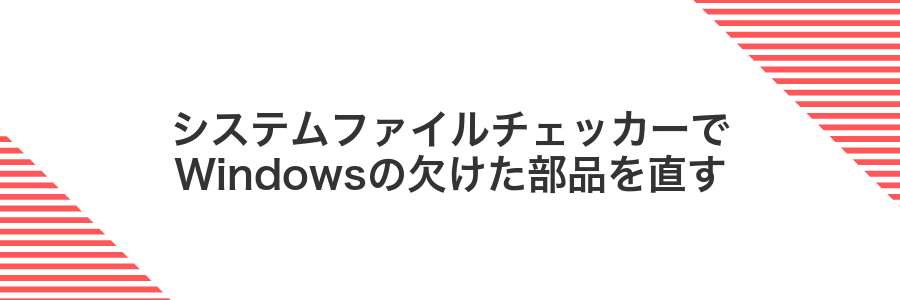
タスクバーのアイコンが急に消えたらWindowsの中身に必要なファイルが不足しているかもしれません。そんなときはシステムファイルチェッカーを使うと壊れた部品を自動で見つけて修復してくれます。
管理者権限でコマンドを起動してsfc /scannowと打つだけなので難しい設定は不要です。実際に使ってみると数分で終わることが多く、トラブルの原因がはっきりしないときでもまず試せる頼もしい方法です。
プログラマー視点のコツとしては修復後に再起動するとき、完全シャットダウンでキャッシュをクリアするとより確実に新しいファイルが読み込まれます。
①PowerShellを管理者で開く
タスクバーのWindowsアイコンを右クリックしてメニューを表示してください。表示された一覧からWindowsターミナル(管理者)またはWindows PowerShell(管理者)を選びます。ユーザーアカウント制御の画面が出たらはいをクリックすると、管理者権限のPowerShellが立ち上がります。
②sfc /scannowを実行する
システムファイルチェッカー(SFC)は、Windowsの大切なファイルを点検して壊れたものを修復してくれます。タスクバーのアイコンが消えるトラブルも、このコマンドで直ることがよくあります。
タスクバーの検索アイコンを右クリックして「Windows ターミナル(管理者)」または「コマンドプロンプト(管理者)」を選びます。
sfc /scannowと入力してEnterキーを押します。ファイル検査と修復が始まります。
進行状況が百分率で表示されるので、100%になるまでそのままにしておきます。処理には数分から数十分かかることがあります。
修復が完了したら、PCを再起動してタスクバーの状態を確認します。
スキャン中はほかの操作を控えて、処理が確実に終わるまで待ってください。
③完了メッセージを確認してPCを再起動する
Explorerが再起動したら「Windows Explorerを再起動しました」というメッセージが表示されます。この表示が出たらアイコンの復活は完了です。ただし稀にキャッシュが残っている場合があるため、念のためパソコンを再起動して最新の状態に更新しましょう。
再起動で開いているアプリが閉じるため、保存していないファイルがないか必ず確認してください。
④タスクバーのアイコンが表示されるかチェックする
画面下部のタスクバーをじっくり眺めて、目的のアプリアイコンが並んでいるか確認します。
もし見当たらないときは、タスクバーに隠れたアイコン一覧(上向き矢印)をクリックして中身を探してみてください。
さらに右クリックで「タスクバーの設定」を開き、「タスクバーに表示するアイコンを選択する」から対象アプリがオンになっているかも確かめると安心です。
WindowsUpdateを当てて不具合パッチを取り込む
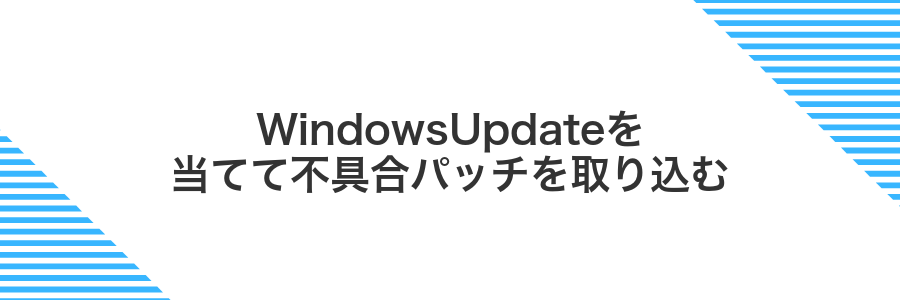
WindowsUpdateを定期的に実行すると、Microsoftが提供する不具合修正パッチが自動で取り込まれます。特にタスクバーの表示異常はシステムファイルの微妙なズレが原因になることがあるため、最新の修正があれば手間なく問題がクリアになる可能性が高いです。
さらに、更新をかける際はネットワーク接続と管理者権限が揃っているとスムーズです。実体験では、数週間放置していたWindows10でIconsがほぼ真っ白になるトラブルも、更新後に一度再起動しただけで元どおりになりました。
①設定アプリからWindowsUpdateを開く
キーボードでWindowsキー+Iを同時に押すか、スタートボタンをクリックして歯車アイコンを選びます。
設定画面の左側メニューからWindowsUpdateをクリックして、更新状況の画面を表示します。
②更新プログラムのチェックを実行する
まずキーボードでWin+Iを押して設定を開きます。
「更新とセキュリティ」をクリックしてから、画面左にある「Windows Update」を選びます。
「更新プログラムのチェック」ボタンを押すと、最新の更新がないか自動で探し始めます。
必要な更新があればダウンロードが始まるので、完了するまでしばらく待ってください。
③利用可能なアップデートをすべてインストールする
スタートボタンをクリックして設定を開きます。
設定画面でWindows Updateを選択します。
「更新プログラムのチェック」を押して、表示された一覧から利用可能なアップデートを確認します。
必要な更新がある場合は今すぐインストールをクリックしてダウンロードと適用を開始します。
終了後に再起動が促されることがあるので、開いているファイルはあらかじめ保存しておくと安心です。
プログラマー向けの裏ワザとして、管理者権限でPowerShellを開き、Install-Module PSWindowsUpdateとInstall-WindowsUpdate -AcceptAll -AutoRebootを実行すると一括で最新状態にできます。
更新中は電源を切らないでください。途中で止まるとシステムにトラブルが起きることがあります。
④再起動後にタスクバーを確認する
再起動が終わったら、画面下部のタスクバーをじっくり見てみましょう。消えていたアイコンや通知領域の隠れたボタンが戻っていないかチェックしてください。
注意:Windowsアップデート直後はアイコン表示が少し遅れることがあります。1分ほど待って再確認してみましょう。
タスクバーアイコンをもっと快適に使う応用テクニック

タスクバーのアイコンをもっと便利に使いこなすには、ちょっとした工夫が役立ちます。
| 応用テクニック | 活躍するシーン |
|---|---|
| ピン留めの整理 | よく使うアプリをすぐ呼び出したいとき |
| フォルダーショートカット作成 | 関連するアプリやファイルをまとめて管理したいとき |
| アイコンサイズを変更 | 画面解像度に合わせて見やすさを調整したいとき |
| 通知バッジの切り替え | 集中したい作業中に邪魔な通知をオフにしたいとき |
どれも数クリックで設定できるものばかりです。自分に合った方法を試して、快適な作業環境を手に入れましょう。
フォルダーをピン留めしてワンクリックで開けるようにする
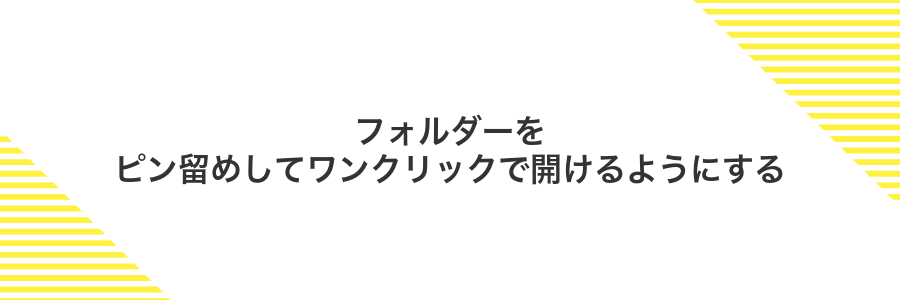
お気に入りの開発フォルダーや資料フォルダーは、毎回エクスプローラーで階層をたどるのが面倒ですよね。そんなときは、タスクバーのエクスプローラーアイコンにフォルダーをピン留めしておく方法がぴったりです。
具体的には、エクスプローラーで目的のフォルダーを表示した状態でタスクバーのエクスプローラーアイコンにドラッグ&ドロップします。するとそのフォルダーがジャンプリストの「ピン留め」欄に登録され、次回以降はワンクリックでサクッと開けるようになります。
このやり方なら好きなフォルダーをいくつでも登録できて、デスクトップやスタートメニューをごちゃごちゃさせずにすっきり管理可能です。頻繁に使うフォルダーほど、このピン留めを活用すると時間の節約になりますよ。
タスクバー上のエクスプローラーアイコンにフォルダーをドラッグする
開きたいフォルダーをデスクトップやエクスプローラー画面から選んでください。
そのまま選んだフォルダーをタスクバーにあるエクスプローラーアイコンへドラッグ&ドロップします。
ドロップするとアイコンにそのフォルダーがピン留めされ、次回以降はワンクリックでアクセスできます。
ピン留めされたフォルダーを右クリックで即アクセスする
ファイルエクスプローラーのアイコンを右クリックすると、あらかじめピン留めしておいたフォルダーが一覧でサッと出てくるので、ここからすぐに開くことができます。
画面下のタスクバーにあるフォルダーアイコン(エクスプローラー)を右クリックしてください。
表示されたメニュー内の「ピン留めされたフォルダー」欄から、目的のフォルダー名をクリックして開きます。
仮想デスクトップごとにタスクバーアイコンを分けて作業に集中

Windows11のマルチタスク機能を使うと、仮想デスクトップごとにタスクバーに並ぶアプリのアイコンを切り替えられます。
仕事用と趣味用を分けておくと、不要なアイコンが目に入らず集中力がアップします。
タスクビューを開き新しいデスクトップを追加する
タスクバーのタスクビューアイコンをクリックするか、Windowsキー+Tabキーを使って画面を切り替えます。
画面上に並ぶ仮想デスクトップ欄の右端にある+ 新しいデスクトップをクリックして作成します。
設定で各デスクトップのタスクバーを個別表示に切り替える
キーボードでWin+Iを押して設定を開きます。
左側のメニューでパーソナライズをクリックし、中央にあるタスクバーを選びます。
下にスクロールして複数のデスクトップの「タスクバーのボタンを表示するデスクトップ」でプルダウンを使用中のデスクトップのみに変更します。
スタートアッププログラムを整理してタスクバーをすっきり保つ

タスクバーが起動直後のプログラムでぎゅうぎゅうだと、操作にワクワク感が半減します。そこでスタートアッププログラムを整理すると、すっきりした見た目と軽快な起動感が手に入ります。Windows11の最新環境ならタスクマネージャーのスタートアップ画面でカンタンに操作できます。
この方法は、起動直後にアイコンがずらりと並んでいるときや、PCがちょっと重く感じるときに特に役立ちます。
- 常時使わないアプリを無効化:必要なときに手動で起動すればタスクバーがスッキリします。
- 信頼できる発行元を確認:身に覚えのないプログラムはオフにして安全性を高めましょう。
- メモリ使用量を減らす:起動時の負荷が下がってサクサク動かせます。
タスクマネージャーのスタートアップタブで不要なアプリを無効にする
Windowsが起動するときに立ち上がる不要なアプリを止めると、タスクバーのアイコンがうまく表示されることがあります。まずはタスクマネージャーでスタートアップタブを開いて、使わないアプリを無効にしてみましょう。
キーボードでCtrlキー+Shiftキー+Escキーを同時に押してタスクマネージャーを起動します。
タスクマネージャーの上部にある「スタートアップ」タブをクリックして開きます。
リストから起動時に必要ないアプリを探し、右クリックして「無効化」を選びます。
無効化したアプリが動作しなくても問題ないか、事前に確認してから操作してください。
よくある質問

- タスクバーのアイコンが急に全部消えちゃいました。どう直せばいいですか?
-
エクスプローラーを再起動すると大抵すぐ戻ります。タスクマネージャーを開いて「Windowsエクスプローラー」を右クリックし「再起動」を選ぶだけで、サクッと復活します。
- 特定のアプリだけアイコンが戻りません。どうすればいい?
-
一度アプリをアンピンしてから、再びタスクバーにピン留めすると直りやすいです。プログラミング作業中に起きやすいトラブルなので、覚えておくと便利です。
- 時計や音量アイコンなどシステムアイコンが消えた場合は?
-
設定アプリから戻せます。「個人用設定」→「タスクバー」→「通知領域」の順に開き、「システムアイコンのオン/オフ切り替え」で必要なアイコンをオンにしてください。
再起動してもアイコンが出ないときはどうすればいい?
パソコンを再起動してもタスクバーのアイコンが戻らないときは、単なるシャットダウン以上の方法が必要になる場面です。エクスプローラー(デスクトップの管理役)がうまく動いていないと、アイコンそのものを表示できなくなることがあります。
そんなときは、まずタスクマネージャーからエクスプローラーの再起動を試してみるのがおすすめです。再起動したときに自動で読み込まれるアイコン一覧がリフレッシュされて、消えていたものが戻ることがよくあります。
それでも改善しないときは、アイコンキャッシュという表示用ファイルを一度クリアして再構築する方法が効果的です。コマンドプロンプトから数行のコマンドを打つだけで、隠れていたトラブルの芽を摘み取れることが多いですよ。
プログラマー視点だと、システムアイコンの設定画面で「通知領域のアイコンを選択する」項目や、グループポリシーでアイコン自体が非表示になっていないかも合わせて確認しておくと安心です。
エクスプローラーが強制終了できなくて困ったら?
エクスプローラーが突然止まってウィンドウが閉じられないときは、タスクマネージャーからプロセスを強制終了して再起動する方法が手っ取り早いです。
この手順ならパソコン全体を再起動せずに元の状態に戻せて、開いていたフォルダーやショートカットもすぐ復活します。慌てずに試せるお手軽ワザなので、エラー表示なしで固まったときに活用してください。
設定アプリが開かない場合の対処は?
設定アプリがまったく開かないときは、まず「コントロールパネル」を使ってタスクバーの設定画面にたどりつくのがおすすめです。設定アプリほどビジュアルではありませんが、同じ項目が探せるので、急ぎのときにも役立ちます。
それでもうまくいかないときは、管理者権限でWindows PowerShellを起動して、設定アプリを再登録するコマンドを実行してみてください。過去の経験から、これだけでパッと直るケースが少なくありません。
また、設定アプリの不具合はシステムファイルの破損が原因になることもあります。セーフモードで起動して症状が出ないようなら、SFC(システムファイルチェッカー)を走らせると、根本的な修復につながりやすいです。
コマンドが英語で難しいけど簡単なやり方はある?
英語のコマンド入力がちょっとハードル高いと感じるときには、Windowsの画面だけでサクッと直せる方法がおすすめです。タスクマネージャーの再起動や設定アプリからのリセット操作なら、英語の呪文を覚える必要がありません。
具体的には、画面を右クリックして出てくるタスクバーのメニューからタスクマネージャーを開き、Windowsエクスプローラーを再起動するだけ。設定アプリ→アプリ→アプリと機能から対象のアプリを選んで「詳細オプション」→「修復」や「リセット」を使う方法も便利です。どちらもビジュアルで操作できるので、英語コマンドなしでアイコン表示のトラブルにパッと対応できます。
更新プログラムが見つからないときは?
更新プログラムが見つからないときは、まずWindows Updateトラブルシューティングを使ってみましょう。隠れたエラーを自動でチェック&リセットしてくれるので、再検索でヒットしやすくなります。それでもまだ見つからない場合は、Microsoft Updateカタログから該当の更新プログラムを手動でダウンロードしてインストールしてみてください。ネットワーク回線の問題があってもオフラインで適用できるので便利です。
まとめ

タスクバーのアイコンが消えたときは、まずエクスプローラーを再起動してみると驚くほどあっさり直ることが多いです。
つぎに設定画面を開き、タスクバー上のアイコン表示を確認して、いったんピン留めを外してからもう一度ピン留めすると元に戻りやすいです。
それでも表示されない場合は、管理者権限のコマンドプロンプトでsfc /scannowを実行してシステムファイルをチェックすると、見えないトラブルが解消されるかもしれません。
これでタスクバーにアイコンが並び直し、普段通りの快適な操作に戻れるはずです。次の作業もスムーズに進められますね。